笔记本可不可以外接显示屏,笔记本电脑能否作为台式机使用?外接显示器如何实现?
- 综合资讯
- 2025-03-14 08:44:21
- 4
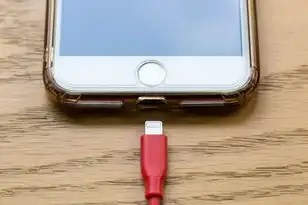
笔记本可以通过多种方式连接外接显示屏,如HDMI、DP或USB-C接口,以扩展屏幕空间或提高显示效果,笔记本电脑可以作为台式机使用,通过外接键盘、鼠标和显示器等设备,提...
笔记本可以通过多种方式连接外接显示屏,如HDMI、DP或USB-C接口,以扩展屏幕空间或提高显示效果,笔记本电脑可以作为台式机使用,通过外接键盘、鼠标和显示器等设备,提升工作效率和舒适度,实现外接显示器的方法包括使用适配器、转接线或专用坞站,确保不同设备的兼容性和稳定性。
笔记本电脑作为一种便携式计算设备,凭借其轻便和多功能性深受广大用户的喜爱,随着科技的发展,许多用户开始考虑将笔记本电脑与外接显示器结合使用,从而获得类似台式机的体验,这种组合是否可行?下面我们来详细探讨一下。
笔记本电脑的基本组成及性能特点
- 处理器(CPU):决定计算机的处理速度和处理能力,是整个系统的核心部分。
- 内存(RAM):用于存储正在运行的程序和数据,影响程序的运行效率和响应速度。
- 硬盘/固态硬盘(HDD/SDD):用于长期数据存储,分为机械硬盘和固态硬盘两种类型,后者通常具有更高的读写速度。
- 显卡(GPU):负责图形处理任务,对于需要大量图形渲染的应用尤为重要。
- 操作系统(OS):管理硬件资源和软件应用程序的底层系统软件。
- 电池和电源供应:为移动设备供电,确保其在无外部电源的情况下也能正常工作。
外接显示器的优势与限制
- 扩展屏幕空间:通过连接多个显示器,用户可以获得更大的视觉区域,提高工作效率和生活便利性。
- 提升视觉效果:高分辨率和大尺寸的外接显示器能够带来更加细腻的画面质量和沉浸式的观看体验。
- 减少眼部疲劳:长时间盯着小屏幕可能会引起眼睛疲劳,而大屏幕则能降低这一风险。
- 兼容性问题:不同品牌和外接设备的接口标准可能存在差异,这可能导致某些情况下无法顺利连接或出现功能不完整的情况。
实现方式与技术要求
- 端口选择:
- HDMI端口:一种常见的数字视频音频传输接口,支持高清信号传输,适用于大多数现代显示器。
- DisplayPort端口:另一种高质量的数字接口,同样支持高清甚至超高清的视频输出。
- VGA端口:虽然较为老旧,但仍然在一些旧款设备和显示器上有所应用。
- 适配器与转换器:
如果您的笔记本电脑没有直接支持的接口类型,可以使用相应的转接头或转换器来匹配目标显示器的接口。
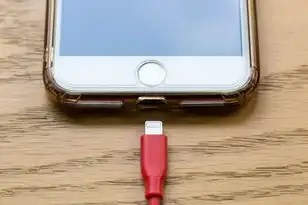
图片来源于网络,如有侵权联系删除
- 驱动程序安装:
确保已正确安装了相应的外接显示器驱动程序,以便系统能够识别和管理新添加的硬件设备。
实际操作步骤示例
假设我们有一台具备USB-C端口的笔记本电脑和一个支持HDMI输入的显示器,以下是具体的连接步骤:

图片来源于网络,如有侵权联系删除
- 准备好所需的线缆——一根USB-C到HDMI的适配器以及一根HDMI电缆。
- 将USB-C到HDMI适配器的USB-C接口插入笔记本电脑的对应端口。
- 将另一端的HDMI接口连接至显示器的HDMI输入口。
- 打开显示器电源开关,调整亮度、对比度和色彩等参数以达到最佳效果。
- 在Windows系统中右键点击桌面空白处,选择“显示设置”,然后在“多屏选项”中配置双屏模式,可以选择镜像或者扩展屏幕等功能。
注意事项和建议
- 散热问题:由于外接显示器会增加额外的功耗,因此在使用过程中要注意保持良好的通风环境,避免过热现象发生。
- 电源管理:如果使用的是独立显卡的外接显示器,则需要额外考虑电源供应问题,确保有足够的电力支持所有设备的正常运行。
- 安全性:在外出携带笔记本电脑时,应妥善保管外接显示器和相关配件,以防丢失或损坏。
尽管笔记本电脑本身已经具备了较高的性能指标,但其有限的屏幕尺寸往往限制了用户体验的提升,通过合理利用外接显示器技术,我们可以轻松地将笔记本电脑升级为一个功能强大的工作站,满足各种专业需求的同时享受更加舒适的使用体验,在选择和使用此类产品时也需要注意一些细节问题,以确保最佳的协同效果和安全性能。
本文由智淘云于2025-03-14发表在智淘云,如有疑问,请联系我们。
本文链接:https://www.zhitaoyun.cn/1792472.html
本文链接:https://www.zhitaoyun.cn/1792472.html

发表评论